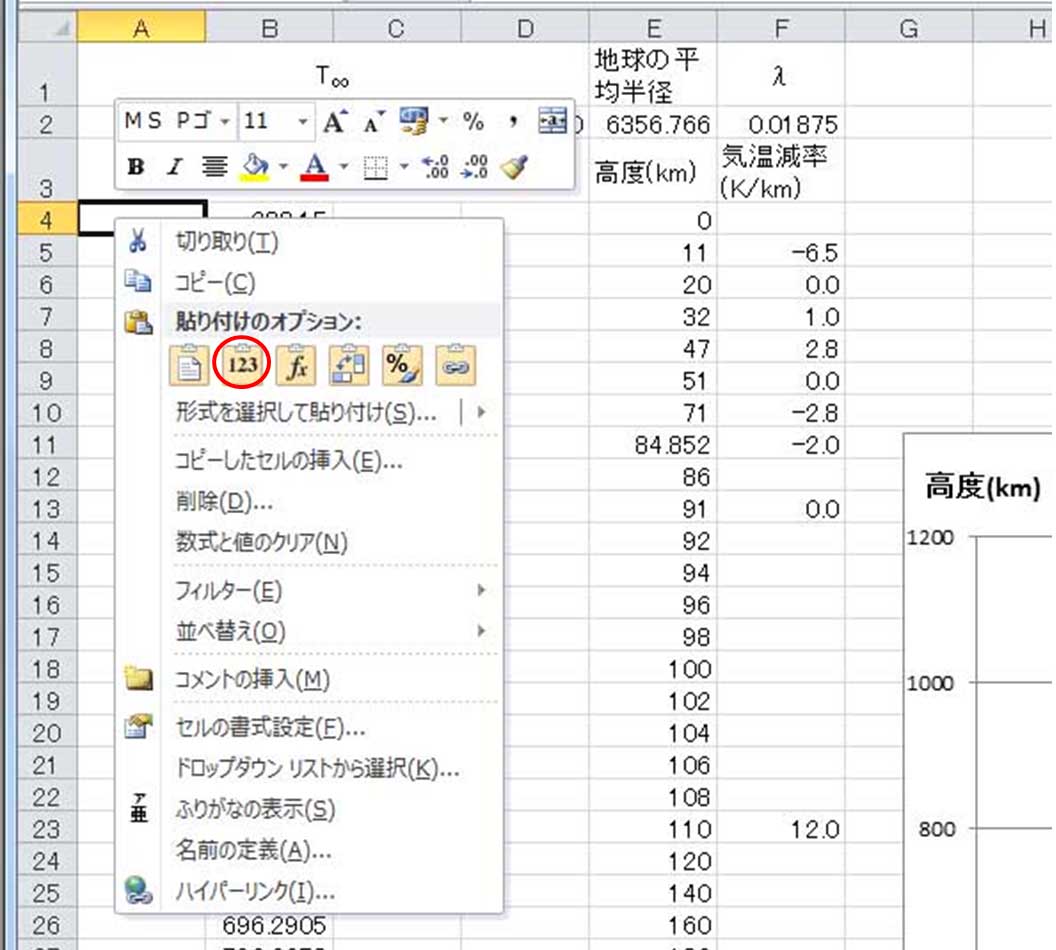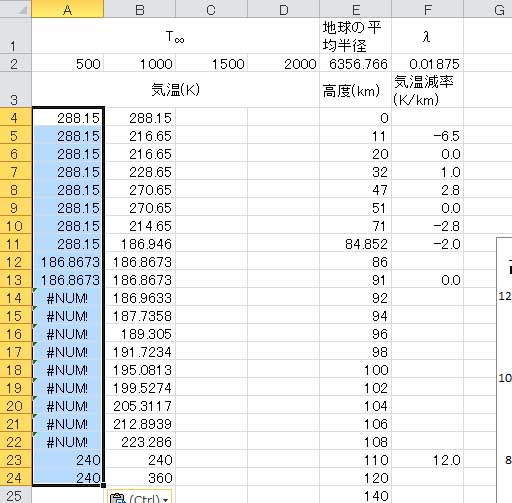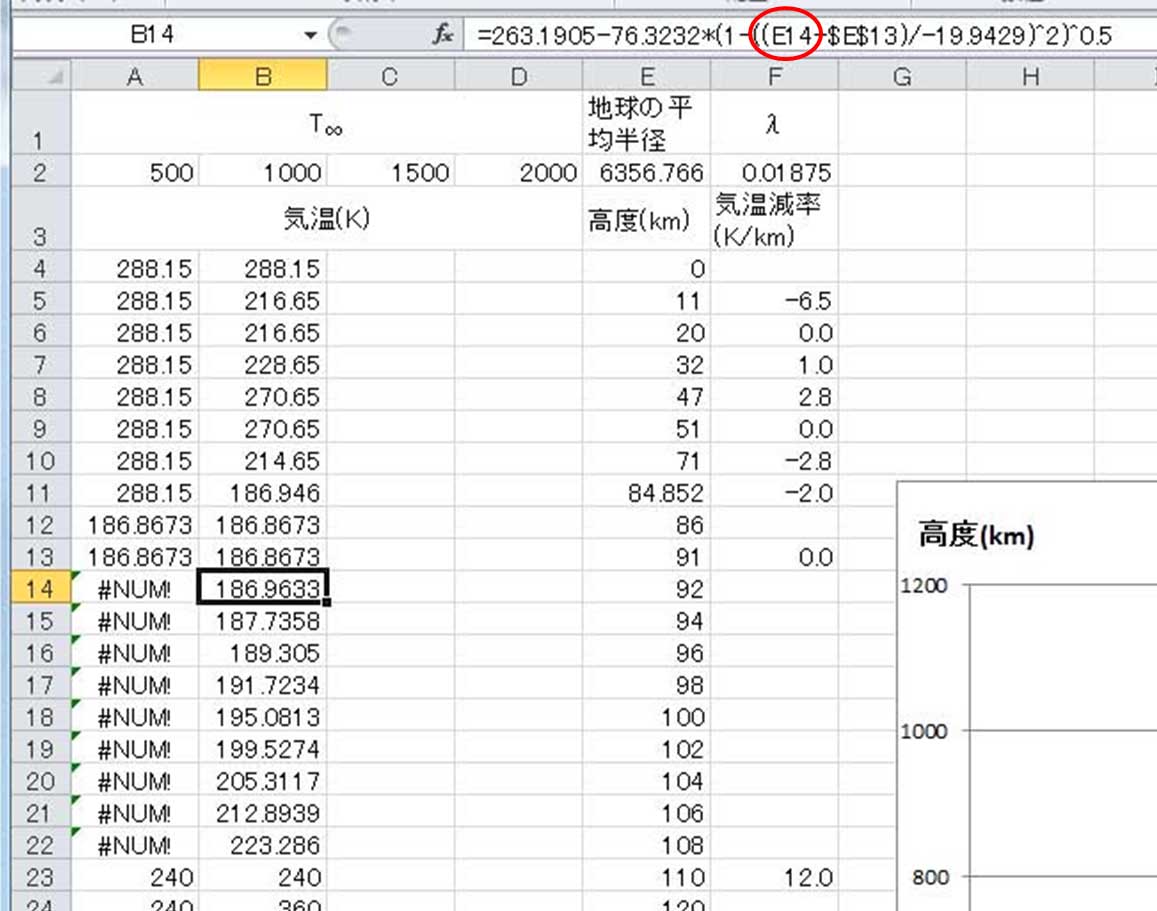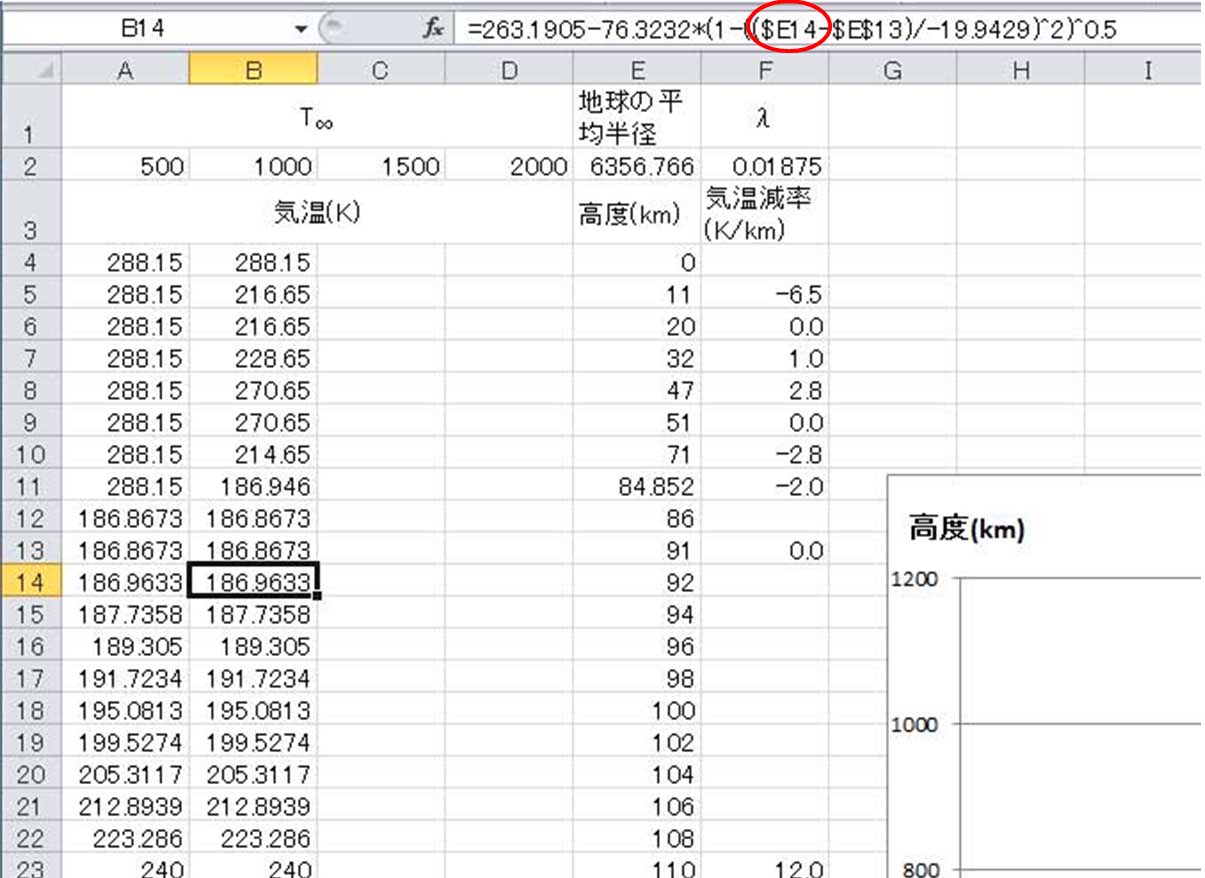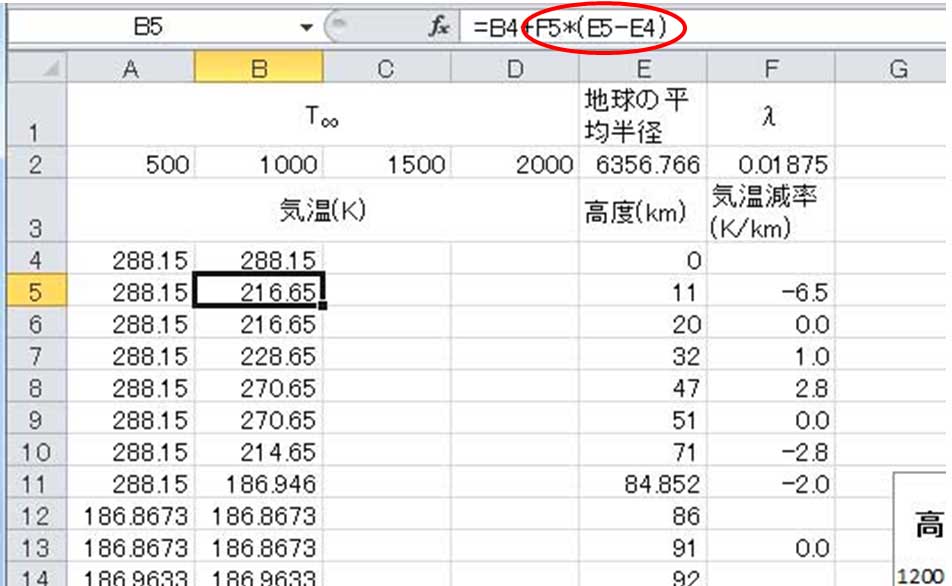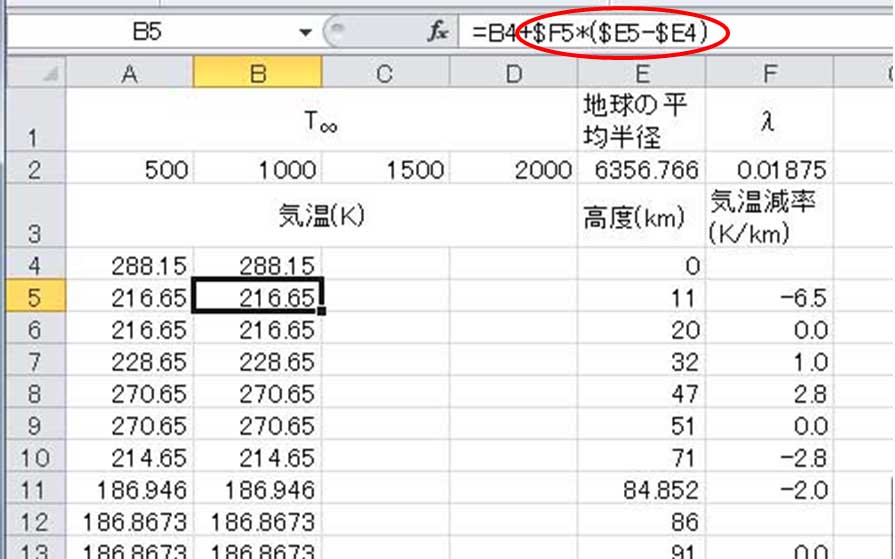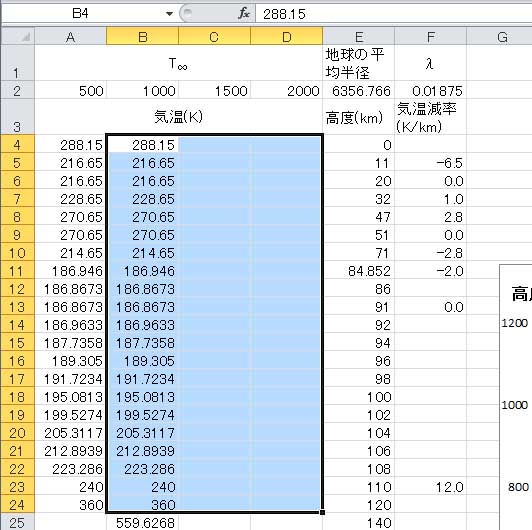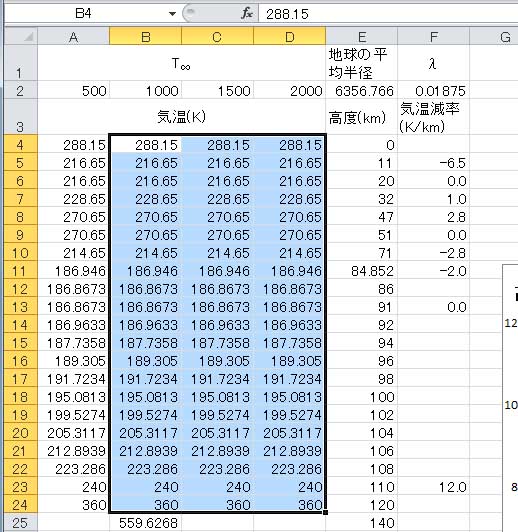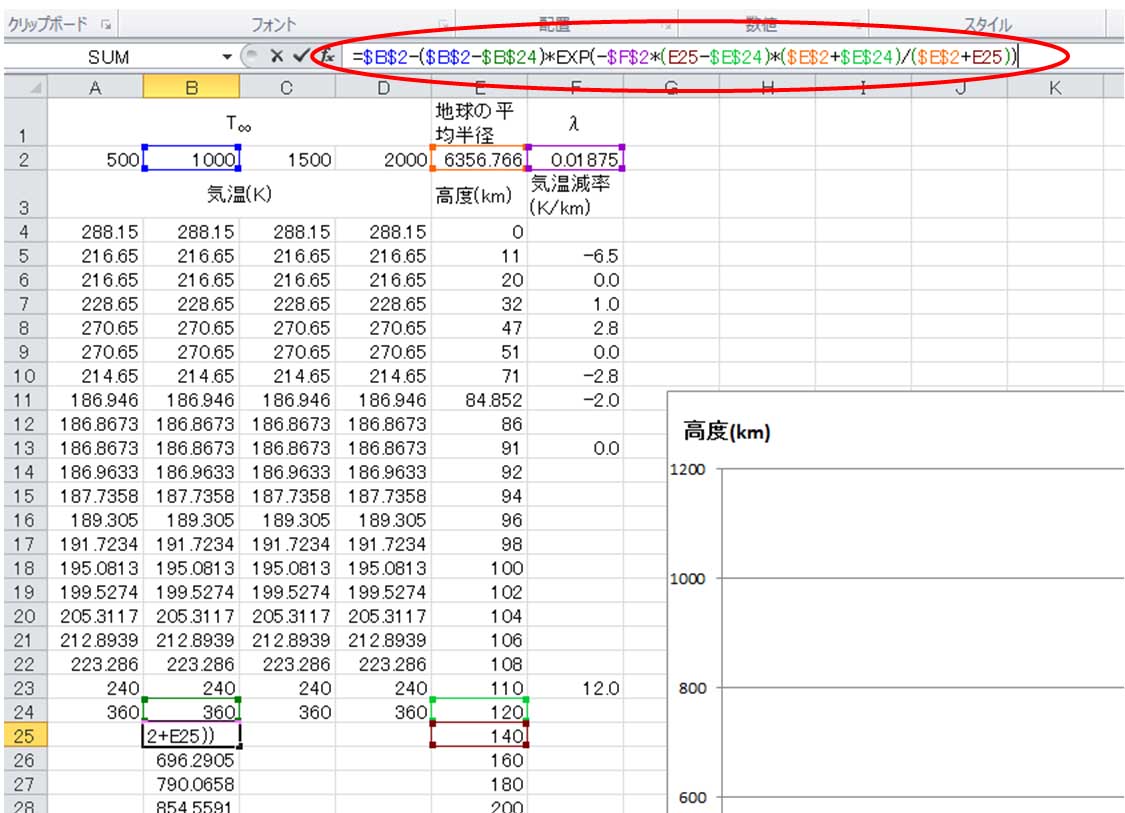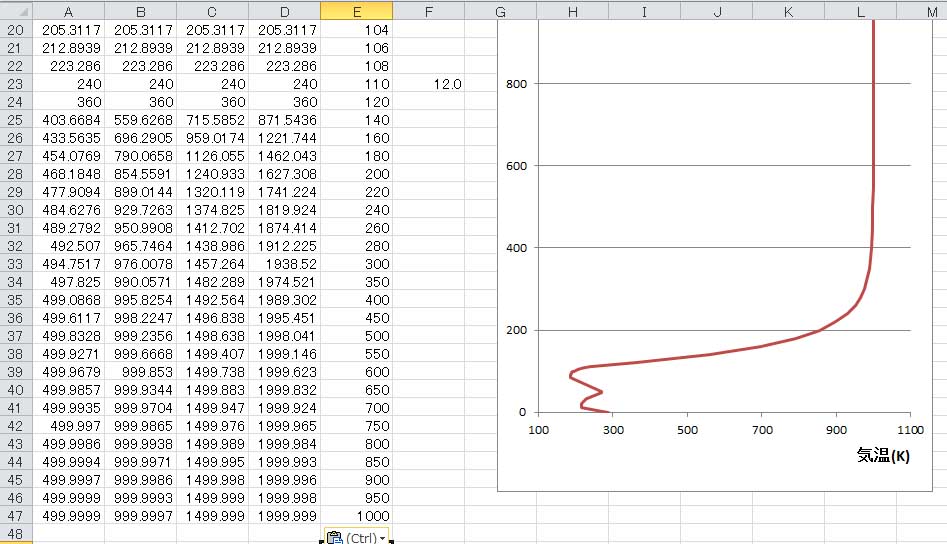|
外気圏温度 (2)
前回は、高度1000 kmの大気温が、太陽黒点の活動によって変化した場合に、熱圏と外気圏の気温がどのように変化するかを示すグラフを描く準備をした。今回は、その計算結果を求めるところまで行う。
ここで、「数値のみコピーではなく普通のコピーをするとどうなるであろうか?
上の図に示すように、14行から22行の間はエラーとなる。エラーの直接の原因は負の数のルートを計算したことによるが、真の原因は、式のセル参照に誤りが生じ、高度を参照すべきところが何も書き込まれていない列を参照したことによる。このエラーを回避するには、B列に書き込んだ式を書き直す必要がある。
B14セルには、 「=263.1905-76.3232*(1-((E14-$E$13)/-19.9429)^2)^0.5」 と書き込まれているが、ここで相対番地となっているE14は列AにコピーするとD14に変化し、何も書き込まれていないセルを参照することになる。何も書き込まれていなかったから、「負のルート」計算が発生してエラーがすぐに分かったが、ここに2000 Kのデータが書き込まれると、何が生じるかわからなくなり、エラーの発見が遅れることがある。 とりあえず、列の位置だけ絶対参照とすべく、E14を$E14と書き換えればエラーは解消する。なお、この書き換えは、通常F4キーを3回押すことによって行う。
これでエラーは解消されたが、エラーと表示されていない部分に誤りがある。よく見ると、A5セルからA11セルの値がB5セルからB11セルまでの値と異なるのだ。コピーして同じ結果にしようとしたのだから、これは明らかに誤りである。グラフを描けばすぐに誤りが生じていることは分かるが、数字だけを漫然と見ていると、見落としがちのエラーである。
これも、高度と気温減率の参照は、列のみ固定参照でなければならないのに、すべて相対参照となっている点に誤りがある。「=B4+F5*(E5-E4)」の式のうち、E列とF列が関係する部分は、列番号の前に$を付ける必要がある。その変更は、セルの名前の上にカーソルを置き、F4キーを3回押すことによって実現できる。そのような変更をして、A列にコピーすると、以下の図に示すように、B列の値とA列の値とは等しくなる。
ここまで、B列の式を書き換えれば、B列をC列とD列にコピーすることができる。それを行うには、B4セルからD24セルまでをドラッグして選択し、右にコピー(Ctrl+R)すればよい。
その結果は下図の通りで、高度0 kmから高度120 kmまでの区間の気温は、A列からD列まですべて同一の数字が表示される。 ここまで、数値のみコピーをすれば済む部分を、少し面倒だが、数式に手を加えてからコピーする方法を説明した。この手法は、120 kmより高度の高い部分の関係式をコピーをする際に役立つ知識となる。この部分は条件によって結果が異なることから、「数値のみコピー」の手段は取れないからだ。
高度120 km以上の部分の関係式は、B25セルに代入されている。このセルをマウスでポイントして選択してから、シートの上にあるセル内に書き込まれている関数の内容を表示する関数窓(図で楕円で囲んだ部分)をクリックすると、下の図に示すように、セル内に書き込まれた関数が参照しているセルが色分けされて表示される。 、
このようにエクセルには、関数が参照しているセルが色分けされて示される大変便利な機能がある。色分けを頼りにセルの場所を確認しながら、絶対参照をするセル、列のみ絶対参照で行方向は相対参照、行は絶対参照で列方向は相対参照する、行も列も相対参照でよいセルの区別をして関係式を変更できる。その変更は、変更したいセルの表示式をマウスでドラッグして選択し、F4キーを何回か押すことによって行う。F4キーを1回押すごとに、「行も列も絶対参照」>>「行は絶対参照、列は相対参照」>>「列は絶対参照、行は相対参照」>>「行も列も相対参照」、と循環しながら変化する。 ここでは、関数式の中の2か所にあるE25のセル参照を列のみ絶対参照に変更し、同じく2か所にある<$B$2を行のみ絶対参照に変更する。具体的には、関数式のE25をマウスでドラッグして選択し、F4キーを3回押して2か所とも$E25に変更し、続いて$B$2をマウスでドラッグして選択し、F4キーを1回押して2か所ともB$2に変更する。その後、B25セルからB47セルまでをドラッグして選択し、下にコピー(Ctrl+D)する。その結果、グラフが変化しなければ、今の式の変更が妥当であったことが分かる。 続いて、B25セルからB47セルをドラッグして選択し、Ctrl+Cを押し、A25セルをマウスでポイントしCtrl+V、C25セルからD25セルをマウスでドラッグして選択しCtrl+Vを押す。その結果が下の図である。
高度1000 kmの大気温を4通りに設定した計算結果が得られたが、グラフは1000 Kのものしか描かれていない。 「以下、次回」 | |||||||||||